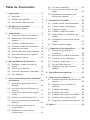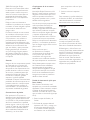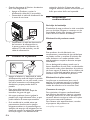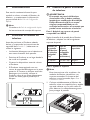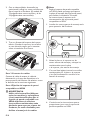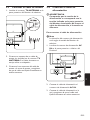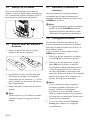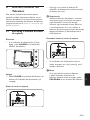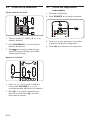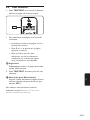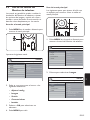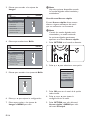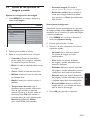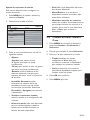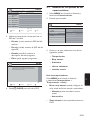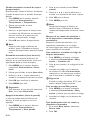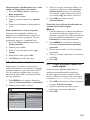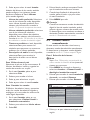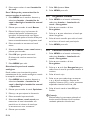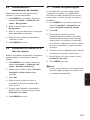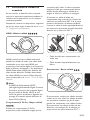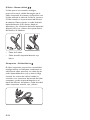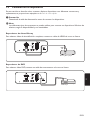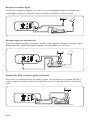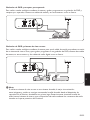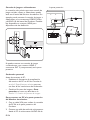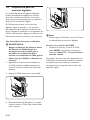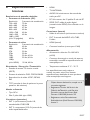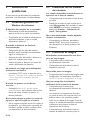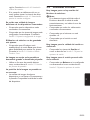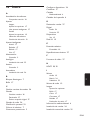Philips 220TW9FB/00 Manual de usuario
- Categoría
- Televisores LCD
- Tipo
- Manual de usuario
Este manual también es adecuado para

Tabla de Contenidos
1 Importante � � � � � � � � � � � � � � � � � � � � � 3
1.1 Seguridad . . . . . . . . . . . . . . . . . . . . . . . . 3
1.2 Cuidado de la pantalla. . . . . . . . . . . . . . 4
1.3 Información medioambiental . . . . . . . . 4
2 Su Monitor de televisor � � � � � � � � � � � 5
2.1 Descripción general . . . . . . . . . . . . . . . 5
3 Introducción � � � � � � � � � � � � � � � � � � � � 7
3.1 Posicionar el Monitor de televisor . . . . 7
3.2 Montar en pared el Monitor de
televisor. . . . . . . . . . . . . . . . . . . . . . . . . 7
3.3 Conectar el cable de antena. . . . . . . . . 9
3.4 Conectar el cable de alimentación . . . . 9
3.5 Manejo de los cables. . . . . . . . . . . . . .10
3.6 Insertar pilas del mando a distancia . . 10
3.7 Encender el Monitor de televisor. . . . 10
3.8 Configuración inicial . . . . . . . . . . . . . .10
4 Uso del Monitor de Televisor � � � � � � 1 1
4.1 Enc/Apag o cambio al modo de
espera . . . . . . . . . . . . . . . . . . . . . . . . . 11
4.2 Cómo ver la televisión . . . . . . . . . . . . 12
4.3 Cómo ver dispositivos conectados . . 12
4.4 Usar teletexto . . . . . . . . . . . . . . . . . . . 13
5 Cómo sacar más partido al Monitor
de televisor � � � � � � � � � � � � � � � � � � � � 1 4
5.1 Descripción general del mando a
distancia . . . . . . . . . . . . . . . . . . . . . . . . 14
5.2 Uso de los menús del Monitor de
televisor. . . . . . . . . . . . . . . . . . . . . . . . 15
5.3 Ajuste de las opciones de imagen y
sonido . . . . . . . . . . . . . . . . . . . . . . . . . 17
5.4 Cambio al modo Tienda o Casa . . . . . 19
5.5 Uso de las funciones avanzadas del
teletexto . . . . . . . . . . . . . . . . . . . . . . . 20
5.6 Uso de la guía electrónica de
programación. . . . . . . . . . . . . . . . . . . .20
5.7 Establecer los ajustes de las
características . . . . . . . . . . . . . . . . . . . 21
5.8 Uso de los subtítulos . . . . . . . . . . . . . 23
5.9 Cómo escuchar canales de radio
digital . . . . . . . . . . . . . . . . . . . . . . . . . . 23
5.10 Actualización del software del
Monitor de televisor . . . . . . . . . . . . . . 24
6 Instalación de canales� � � � � � � � � � � � 2 4
6.1 Instalar canales automáticamente . . . . 24
6.2 Instalar canales manualmente . . . . . . . 25
6.3 Organizar canales . . . . . . . . . . . . . . . . 26
6.4 Cambiar nombre de canales . . . . . . . . 26
6.5 Desinstalación o reinstalación de
canales . . . . . . . . . . . . . . . . . . . . . . . . . 27
6.6 Actualización manual de la lista de
canales . . . . . . . . . . . . . . . . . . . . . . . . . 27
6.7 Probar recepción digital . . . . . . . . . . . 27
7 Conexión de los dispositivos � � � � � � 2 8
7.1 Descripción general de las
conexiones . . . . . . . . . . . . . . . . . . . . .28
7.2 Seleccionar la calidad de conexión. . . 29
7.3 Conexión de los dispositivos . . . . . . . 31
7.4 Configurar dispositivos . . . . . . . . . . . .35
7.5 Uso de Philips EasyLink. . . . . . . . . . . . 35
7.6 Preparación para los servicios
digitales . . . . . . . . . . . . . . . . . . . . . . . . 36
8 Especificaciones técnicas � � � � � � � � � 3 7
9 Solución de problemas � � � � � � � � � � 3 8
9.1 Problemas generales del Monitor de
televisor. . . . . . . . . . . . . . . . . . . . . . . . 38
9.2 Problemas con los canales de
televisión . . . . . . . . . . . . . . . . . . . . . . . 38
9.3 Problemas de imagen . . . . . . . . . . . . . 38
9.4 Problemas de sonido. . . . . . . . . . . . . . 39
9.5 Problemas de conexión de HDMI . . . 40
9.6 Problemas de conexión de PC . . . . . 40
9.7 Póngase en contacto con nosotros . . 40
10 Índice � � � � � � � � � � � � � � � � � � � � � � � � � 4 1

2008 © Koninklijke Philips
Electronics N.V. Reservados todos
los derechos. Las especicaciones
están sujetas a cambio sin previo
aviso. Las marcas comerciales son
propiedad de Koninklijke Philips
Electronics N.V. o sus respectivos
propietarios.
Philips se reserva el derecho a
modicar los productos en cualquier
momento sin estar obligada a ajustar
los suministros anteriores con
arreglo a ello.
El material incluido en este manual
se considera suciente para el uso
al que está destinado el sistema.
Si el producto o sus módulos o
procedimientos individuales se
emplean para nes diferentes a los
especicados en el presente, deberá
obtenerse una conrmación de
que son válidos y aptos para ellos.
Philips garantiza que el material
en sí no infringe ninguna patente
de Estados Unidos. No se ofrece
ninguna garantía adicional expresa
ni implícita.
Garantía
Ninguno de los componentes puede
ser reparado por el usuario. No
abra ni quite las tapas del interior
del producto. Las reparaciones sólo
podrán llevarlas a cabo los centros
de servicio y establecimientos de
reparación ociales de Philips. De
lo contrario, cualquier garantía
expresa o implícita quedará
invalidada. Cualquier funcionamiento
prohibido de manera expresa en el
presente manual, o cualquier ajuste
o procedimiento de montaje no
recomendado o no autorizado en
el presente invalidarán la garantía.
Características de píxeles
Este producto LCD posee un
elevado número de píxeles en color.
Aunque posee píxeles efectivos de
un 99,999% o más, podrían aparecer
de forma constante en la pantalla
puntos negros o claros (rojo, verde
o azul). Se trata de una propiedad
estructural de la pantalla (dentro
de los estándares habituales de la
industria) y no de un fallo.
para comprobar cuál es el tipo
correcto.
Vuelva a colocar la tapa del 3.
fusible.
Para mantener la conformidad con
la directiva de EMC, el enchufe del
cable de alimentación no deberá
desmontarse de este producto.
Copyright
VESA, FDMI y el logotipo de
montaje compatible con VESA
son marcas comerciales de Video
Electronics Standards Association.
® Kensington y Micro Saver son
marcas comerciales estadounidenses
de ACCO World Corporation con
registros ya emitidos y solicitudes
pendientes en otros países de
todo el mundo. Todas las demás
marcas comerciales registradas y no
registradas son propiedad de sus
respectivos propietarios.
Cumplimiento de la normativa
sobre CEM
Koninklijke Philips Electronics N.V.
fabrica y vende muchos productos
dirigidos al consumidor que, como
todos los aparatos electrónicos
en general, pueden emitir y recibir
señales electromagnéticas.
Uno de los principios empresariales
más importantes de Philips es
adoptar todas las medidas de
sanidad y seguridad necesarias para
que nuestros productos cumplan
todos los requisitos legales aplicables
y respeten ampliamente toda
normativa aplicable sobre CEM en
el momento en que se producen.
Philips se compromete a desarrollar,
producir y comercializar productos
que no tengan ningún efecto nocivo
para la salud.
Philips conrma que si
sus productos se manejan
correctamente de acuerdo con
el uso para el que han sido
concebidos, son seguros de
acuerdo con la evidencia cientíca
de la que disponemos actualmente.
Philips desempeña un papel activo
en el desarrollo de estándares
internacionales de seguridad y
campos electromagnéticos, lo que
nos permite anticipar la evolución
futura de la estandarización para
integrarla en nuestros productos
desde las fases iniciales.
Fusible de alimentación (sólo para
Reino Unido)
Este Monitor de televisor está
equipado con un enchufe moldeado
aprobado. Si fuese necesario sustituir
el fusible de alimentación, deberá
utilizarse un fusible del mismo valor
que se indica en el enchufe (ejemplo
10 A).
Retire la tapa del fusible y el 1.
fusible.
El fusible de repuesto deberá 2.
ajustarse a BS 1362 y contar con
la marca de aprobación ASTA.
Si se pierde el fusible, póngase
en contacto con su distribuidor

ES-3
ES
Importante1
Ha adquirido usted un producto Philips.
Lea este manual del usuario antes de comenzar
a utilizar este producto.
Preste especial atención a este apartado y
siga de forma estricta las instrucciones de
seguridad y cuidado de la pantalla. Los daños
causados por no haber tenido en cuenta las
instrucciones no están cubiertos por la garantía
del producto.
Para aprovechar todas las ventajas de la
asistencia que presta Philips, registre el
producto en www.philips.com/welcome.
El modelo y el número de serie de su Monitor
de televisor se encuentran en la parte
posterior y lateral del Producto y también en
el embalaje.
Seguridad1�1
Este equipo debe conectarse a una toma •
eléctrica de alimentación con toma de
tierra.
Si se transporta el Producto a baja •
temperatura (inferior a 5 °C), abra la
caja y espere a que el aparato alcance
la temperatura ambiental antes de
desembalarlo.
Para evitar cortocircuitos, no deje el •
Producto, el mando a distancia ni las pilas
del mando a distancia bajo la lluvia ni deje
que entren en contacto con el agua.
No ponga recipientes con agua u otros •
líquidos encima o cerca del Monitor de
televisor. Derramar líquidos en el Producto
puede provocar una descarga eléctrica. Si
se derraman líquidos sobre el Producto,
no lo use. Desconecte inmediatamente el
Monitor de televisor de la toma eléctrica y
haga que un técnico cualificado lo revise.
No inserte ningún cuerpo extraño en las •
ranuras de ventilación. Esto puede dañar el
Producto.
Para evitar riesgos de incendio o descarga •
eléctrica, no coloque el Monitor de
televisor , el mando a distancia o las pilas
del mando a distancia cerca de llamas (por
ejemplo, velas encendidas) u otras fuentes
de calor, incluida la luz solar directa.
No instale el Producto en un espacio •
confinado, como un estante de libros.
Deje un espacio de 10 cm, como mínimo,
en torno al televisor para que se ventile.
Asegúrese de que nada obstaculice el
flujo de aire.
Si va a colocar el Monitor de televisor •
sobre una superficie sólida y lisa, utilice
sólo el soporte suministrado. No mueva
el Producto si el soporte no está bien
atornillado.
El montaje en pared del Monitor de •
televisor sólo debe ser realizado por
personal cualificado. El Producto sólo se
puede colocar en un soporte de pared
adecuado y en una pared que pueda
sostener el peso del Producto de forma
segura. Un montaje en pared incorrecto
puede producir daños o lesiones. No
intente montar el Producto en pared usted
mismo.
Si se monta el Monitor de televisor sobre •
un pedestal o brazo giratorio, compruebe
que el cable de alimentación no esté
tirante al girar el Producto. Si el cable
de alimentación está tirante, se puede
desconectar y provocar un incendio o
arcos voltaicos.
Desconecte el Monitor de televisor de la •
red y de la antena antes de las tormentas
eléctricas. No toque ninguna parte del
Producto, el cable de alimentación o el
cable de la antena durante una tormenta
eléctrica.
Compruebe que puede acceder sin •
problemas al cable de alimentación para
desconectar fácilmente el Monitor de
televisor de la red.
Si se utilizan auriculares o cascos con •
un volumen alto, puede producirse una
sordera permanente. Aunque con el paso
del tiempo pueda parecer que el volumen
alto es un volumen normal, puede llegar
a dañar su oído. Para protegerlo, limite el
tiempo que utiliza auriculares o cascos con
el volumen alto.

ES-4
Cuando desconecte el Monitor de televisor •
de la red, asegúrese de::
Apagar el Producto y quitar la •
alimentación eléctrica (si es posible).
Desenchufe el cabl• e de alimentación de
la toma de corriente.
Desenchufar el cable de alimentación •
del conector de alimentación en
la parte posterior del Monitor de
televisor. Tire del enchufe y no del
cable de alimentación.
1�2 Cuidado de la pantalla
Apague el televisor y desenchufe el cable •
de alimentación antes de limpiar la pantalla.
Limpie la pantalla con un paño suave y seco.
No utilice sustancias como detergentes
domésticos, porque pueden dañar la
pantalla.
Para evitar deformaciones o •
desvanecimiento del color, limpie de
inmediato las gotas de agua.
No toque, presione, frote ni golpee la •
pantalla con ningún elemento duro, ya que
podría dañarla de manera permanente.
En la medida de lo posible, evite que •
permanezcan durante mucho tiempo
imágenes estáticas en la pantalla. Algunos
ejemplos de este tipo de imágenes son los
menús de pantalla, las páginas de teletexto,
las franjas negras o los indicadores de
cotización de bolsa. Si tiene que utilizar
imágenes estáticas, reduzca el contraste y el
brillo para evitar daños en la pantalla.
Información 1�3
medioambiental
Reciclaje del embalaje
El embalaje de este producto ha sido concebido
para su reciclaje. Póngase en contacto con las
autoridades locales para obtener información
acerca de cómo reciclar el embalaje.
Eliminación del producto usado
Este producto ha sido fabricado con
componentes y materiales de alta calidad que
se pueden reciclar y reutilizar. El símbolo del
cubo de basura con ruedas tachado indica
que el producto cumple la directiva europea
2002/96/EC.
No se deshaga del producto usado con la
basura doméstica normal. Pida a su distribuidor
información sobre cómo desechar el producto
de forma segura. El desecho de los residuos de
forma no controlada perjudica tanto el medio
ambiente como la salud de las personas.
Eliminación de pilas usadas
Las pilas que se suministran junto con el
aparato no contienen mercurio ni cadmio.
Deseche las pilas suministradas y las pilas
usadas de acuerdo con la normativa local.
Consumo de energía
Para minimizar el impacto medioambiental,
este Monitor de televisor tiene un consumo
de energía mínimo en el modo de espera. El
consumo eléctrico activo se indica en la placa
de la parte trasera del Producto.
Para obtener más especificaciones, consulte
el prospecto del producto en
www.philips.com/support.

ES-5
ES
Su Monitor de 2
televisor
Esta sección le ofrece una descripción general
de los controles y funciones más utilizados.
2�1 Descripción general
Controles e indicadores del lateral
POWER
PROGRAM
MENU
VOLUME
1
2
4
3
5
POWER1.
PROGRAM +/-2.
MENU3.
VOLUME +/-4.
Indicador de alimentación/sensor del 5.
mando a distancia
Conectores laterales
Utilice los conectores laterales para conectar
dispositivos móviles, como una videocámara de
alta definición o una consola de juegos. También
puede conectar un par de auriculares.
Conectores posteriores
EXT 3
Utilice los conectores posteriores para
conectar la antena y los dispositivos
permanentes, como un reproductor de discos
de alta definición, un reproductor de DVD o
un vídeo.
Nota D
Para obtener más información sobre las
conexiones, consulte la sección 7 Conexión
de dispositivos.

ES-6
. 1. Alimentación
SOURCE2.
TELETEXT3.
Botones de colores 4.
Desde la izquierda, rojo, verde,
amarillo, azul
Í5. , Æ, Î, ï, OK
Teclas de navegación o de cursor
MENU6.
P +/- 7.
Avanzar o retroceder programa
”8. +/-
Aumento o disminución de volumen
Para obtener más información sobre el mando
a distancia, consulte la sección 5.1 Descripción
general del mando a distancia.
Mando a distancia
1
2
3
4
5
6
7
8

ES-7
ES
3 Introducción
Esta sección contiene información para
ayudarle a colocar e instalar el Monitor de
televisor , y complementar la información
proporcionada en la Guía de Configuración
Rápida.
Nota D
Consulte en la Guía de conguración rápida
las instrucciones de montaje del soporte.
3�1 Posicionar el Monitor de
televisor
Antes de posicionar el Producto, además
de leer y comprender las instrucciones de
seguridad de la Sección 1.1, debe tener en
cuenta lo siguiente:
La distancia idónea para ver el televisor es •
tres veces el tamaño de la pantalla.
Posicione el Producto en un lugar donde la •
luz no dé en la pantalla.
Conecte los dispositivos antes de colocar •
el Producto.
El Producto viene equipado con una •
ranura de seguridad Kensington en la parte
posterior. Si conecta un bloqueo antirrobo
Kensington (no incluido), coloque el
Producto cerca de un objeto permanente
(como una mesa) que se pueda fijar al
bloqueo.
EXT 3
3�2 Montar en pared el Monitor
de televisor
ADVERTENCIA B
El montaje en pared del Monitor
de televisor sólo lo deben realizar
instaladores cualicados. Koninklijke
Philips Electronics N�V� no acepta
ninguna responsabilidad por un
montaje inadecuado o un montaje que
pueda causar accidentes o lesiones�
Paso 1 Adquirir un soporte de pared
compatible con VESA
Según el tamaño de la pantalla de su Monitor
de televisor , adquiera uno de los siguientes
soportes de pared:
Tamaño de
la pantalla
del Monitor
de televisor
(pulgadas/
cm)
Tipo de
soporte
de pared
compatible
con VESA
(milímetros)
Instrucciones
especiales
22”/55.9cm Fijo 100 x 100 Ninguna
19”/48.4cm Fijo 100 x 100 Ninguna
Paso 2 Quitar el soporte
Nota D
Estas instrucciones sólo se aplican a los
modelos de Monitor de televisor con
soportes montados. Si el soporte del
televisor no está montado, vaya a Paso 3
Conectar los cables.
Coloque cuidadosamente el Monitor de 1.
televisor sobre una superficie lisa y estable
que esté cubierta con un paño suave. El
paño debe ser lo suficientemente grueso
para proteger la pantalla.

ES-8
Con un destornillador de estrella (no 2.
suministrado), afloje los cuatro tornillos que
fijan el soporte al Producto. (El modelo de
19 pulgadas tiene cuatro tornillos y el de
22 pulgadas tiene tres tornillos).
Tire con firmeza del soporte de la parte 3.
inferior. Guarde el soporte y los tornillos
en una ubicación segura por si necesita
volver a instalarlos en el futuro.
Paso 3 Conectar los cables
Conecte el cable de antena, el cable de
alimentación y el resto de dispositivos a la
parte posterior del Monitor de televisor como
se describe en las secciones siguientes.
Paso 4 Fijación del soporte de pared
compatible con VESA
ADVERTENCIA B
Utilice sólo los tornillos (M4 para
todos los modelos) y espaciadores
(4 cm) suministrados para jar el
soporte de pared compatible con
VESA al Monitor de televisor�
Los tornillos suministrados están
diseñados para soportar el peso del
Producto; los están diseñados para
facilitar el manejo de los cables�
Nota D
Según el soporte de pared compatible
con VESA, puede que tenga que separar
la placa de montaje del soporte de pared,
para facilitar la instalación. Consulte
las instrucciones al respecto en la
documentación del soporte de pared
compatible con VESA.
Localice las cuatro tuercas de montaje en la 1.
parte posterior del Producto.
Alinee la placa o el soporte con las 2.
cuatro tuercas de montaje y coloque los
suministrados entre la placa
o el soporte y las tuercas de montaje.
Con una llave inglesa, inserte los tornillos 3.
suministrados por la placa o el soporte
y los; fije firmemente los tornillos a las
tuercas de montaje.
x4
Continúe con las instrucciones que se 4.
proporcionan junto con el soporte de
pared compatible con VESA.

ES-9
ES
3�3 Conectar el cable de antena
Localice el conector 1. TV ANTENNA en la
parte posterior del Monitor de televisor.
Conecte un extremo de un cable de 2.
antena (no incluido) en el conector TV
ANTENNA. Si el cable de antena no
encaja, utilice un adaptador.
Conecte el otro extremo del cable de 3.
antena a la toma de antena y asegúrese
de que el cable está fijado firmemente en
ambos extremos.
Conectar el cable de 3�4
alimentación
ADVERTENCIA B
Compruebe que la tensión de la
alimentación se corresponda con la
tensión indicada en la parte posterior
del Monitor de televisor� No inserte el
cable de alimentación, si la tensión es
diferente�
Para conectar el cable de alimentación
Nota D
La ubicación del conector de alimentación
varía según el modelo de Monitor de
televisor.
Localice el conector de alimentación 1. AC
IN en la parte posterior o inferior del
Producto
Conecte el cable de alimentación al 2.
conector de alimentación AC IN.
Conecte el cable de alimentación a la 3.
red y asegúrese de que el cable está
fijado firmemente en ambos extremos.

ES-10
3�5 Manejo de los cables
Pase el cable de alimentación, el cable de
antena y todos los demás cables de dispositivo
por el sistema de sujeción de cables (1) de la
parte posterior del Monitor de televisor.
1
3�6 Insertar pilas del mando a
distancia
Deslice la tapa de las pilas de la parte 1.
posterior del mando a distancia.
Introduzca las 2 pilas (tamaño AAA, tipo 2.
LR03) que se entregan con el aparato.
Compruebe que los extremos + y - de las
pilas coinciden con las marcas del interior
del compartimento.
Deslice de nuevo la tapa hasta la posición 3.
original.
Nota D
Quite las pilas si no va a utilizar el mando
a distancia durante un largo período de
tiempo.
3�7 Encender el Monitor de
televisor
La primera vez que encienda el televisor,
compruebe que el cable de alimentación
está bien conectado. Cuando esté listo, pulse
POWER en el lateral.
Nota D
En algunos modelos es necesario mantener
pulsado el botón POWER durante dos
segundos. El Monitor de televisor puede
tardar hasta 15 segundos en encenderse.
Conguración inicial3�8
Al encender el Monitor de televisor por
primera vez, aparece un menú en la pantalla.
Este menú le pide que seleccione el País y el
Idioma de los menús:
Si no se muestra el menú, pulse el botón
MENU para mostrarlo.
Pulse 1. Î o ï para seleccionar un idioma
y pulse OK para confirmar la elección.
Pulse 2. Î o ï para seleccionar el país y
pulse OK para confirmar la elección.
La búsqueda comienza automáticamente.
Todos los programas de TV y emisoras
de radio disponibles se almacenan. Esta
operación tarda unos minutos. En la pantalla
aparece el progreso de la búsqueda y el
número de programas detectados.
Nota D
Si no se encuentra ningún programa,
consulte las posibles soluciones en la
sección 9 Solución de problemas.
Si el emisor o la red de cable envían la
señal de orden automático, los programas
se numerarán correctamente. En este caso,
la instalación ha finalizado.
Si no es así, utilice el menú 3. Channel
setting para numerar los programas
correctamente.

ES-11
ES
Uso del Monitor de 4
Televisor
Esta sección contiene información que le
ayudará a realizar operaciones básicas con el
Monitor de televisor. Las instrucciones para las
operaciones avanzadas del Monitor de televisor
se proporcionan en la sección 5 Cómo sacar más
partido al televisor.
Enc/Apag o cambio al modo 4�1
de espera
Encender
Si el indicador de alimentación (1) está •
Apag.., pulse POWER en el lateral del
Monitor de televisor.
1
POWER
PROGRAM
MENU
Apagar
Pulse • POWER en el lateral del Monitor de
televisor. El indicador de alimentación (1)
se apaga.
Pasar al modo de espera
Pulse • . en el mando a distancia. El
indicador de alimentación cambia al modo
de espera (en rojo).
Sugerencia E
Aunque el Monitor de televisor consume
muy poca energía en el modo en espera,
sigue habiendo consumo de energía
mientras siga conectada la toma eléctrica
y con alimentación. Si no va a utilizar el
televisor durante largos períodos de tiempo,
apágue el Producto y desconéctelo de la
toma eléctrica.
Encender desde el modo de espera
Si el indicador de alimentación está en •
modo de espera (en rojo), pulse . en el
mando a distancia.
Nota D
Si no encuentra el mando a distancia
y desea encender el Monitor de
televisor desde el modo en espera, pulse
PROGRAM +/- en el lateral del televisor.

ES-12
Cómo ver la televisión4�2
Cómo cambiar de canal
Pulse un número (1 a 999) o 1. P +/- en el
mando a distancia.
Pulse 2. PROGRAM +/- en los controles
laterales del televisor.
Pulse3.
en el mando a distancia para
volver al canal de televisión que estaba
viendo anteriormente.
Ajustar el volumen
Pulse 1. ” + o - en el mando a distancia,
o bien pulse VOLUME + o - en los
controles laterales del Monitor de televisor.
Pulse 2. [ en el mando a distancia para
silenciar el sonido. Pulse [ de nuevo
para activar el sonido.
4�3 Cómo ver dispositivos
conectados
Encienda el dispositivo.1.
Pulse 2. SOURCE en el mando a distancia.
Pulse 3. Î o ï para seleccionar la entrada a
la que está conectado el dispositivo.
Pulse 4. OK para seleccionar el dispositivo.

ES-13
ES
Usar teletexto4�4
Pulse 1. TELETEXT en el mando a distancia.
Aparece la página del índice principal.
Para seleccionar una página con el mando •
a distancia:
Introduzca el número de página con los •
botones de números
Pulse • P +/- o Î ï para ver la página
siguiente o anterior.
Pulse un botón de color para •
seleccionar uno de los elementos
codificados por colores que figuran
en la parte inferior de la pantalla.
Sugerencia E
Pulse
para volver a la página que estaba
viendo anteriormente.
Pulse 2. TELETEXT de nuevo para salir del
teletexto.
Nota (sólo para Reino Unido) D
Algunos canales de televisión digital ofrecen
servicios digitales de texto exclusivos (por
ejemplo, BBC1).
Para obtener más información sobre el
teletexto, consulte la sección 5.5 Uso de las
funciones avanzadas del teletexto.

ES-14
Cómo sacar más partido 5
al Monitor de televisor
Descripción general del 5�1
mando a distancia
1
2
21
20
19
18
17
16
15
14
13
3
4
5
6
7
8
9
10
11
12
. 1.
Enciende el Monitor de televisor desde el modo
de espera o lo pone de vuelta en ese modo.
SOURCE2.
Selecciona dispositivos conectados.
∏ 3.
Selecciona un formato de imagen.
SUBTITLE 4.
Activa o desactiva los subtítulos.
Botones de colores 5.
Seleccionan tareas o páginas de teletexto.
INFO 6.
Muestra información sobre los programas,
si está disponible.
OK 7.
Accede al menú Todos canales o activa
un ajuste.
Í8. , Æ, Î, ï
Desplazarse por el menú.
OPTION 9.
Activa el menú Acceso rápido.
P +/- 10.
Cambia al canal anterior o siguiente.
Teclas numéricas11.
Selecciona un canal, una página o un ajuste.
12.
Vuelve al canal de televisión que estaba
viendo anteriormente.
MHEG CANCEL 13.
Cancela los servicios interactivos o de
texto digital (sólo para el Reino Unido).
[14.
Silencia el sonido o lo reanuda.
”15. +/-
Aumenta o disminuye el volumen.
MENU/EXIT/BROWSE 16.
Activa o desactiva el menú.
BACK17.
GUIDE 18.
Activa o desactiva la guía electrónica de
programación. Sólo se activa con canales
digitales.
DEMO 19.
No se admite.
TELETEXT 20.
Activa o desactiva el teletexto.
21.
Divide la pantalla poniendo el canal o la
fuente actual a la izquierda y el teletexto a
la derecha.

ES-15
ES
Uso de los menús del 5�2
Monitor de televisor
Los menús en pantalla le ayudan a realizar la
instalación del Monitor de televisor, a ajustar
las opciones de imagen y sonido, así como a
acceder a otras funciones. En esta sección se
describe cómo desplazarse por los menús.
Acceder al menú principal
Pulse 1. MENU en el mando a distancia para
mostrar el menú principal.
Aparece el siguiente menú.
Menú TV Ajustes intelig.
Imagen
Sonido
Características
Vivo
Estándar
Película
EconomizadorInstalar
PersonalAjustes intelig.
PHILIPS
Pulse 2. Î o ï para mover el cursor a los
siguientes elementos:
Ajustes intelig�•
Imagen•
Sonido•
Características•
Instalar•
Pulse 3. Æ u OK para seleccionar un
elemento.
Pulse 4. MENU para salir.
Uso del menú principal
Los siguientes pasos para ajustar el brillo son
un ejemplo para mostrar cómo se utiliza el
menú principal.
Pulse 1. MENU en el mando a distancia para
mostrar el menú del Monitor de televisor.
Menú TV Ajustes intelig.
Imagen
Sonido
Características
Vivo
Estándar
Película
EconomizadorInstalar
PersonalAjustes intelig.
PHILIPS
Pulse 2. ï para seleccionar Imagen.
Menú TV Ajustes intelig.
Imagen
Sonido
Características
Brillo
Color
Nitidez
Matiz
Temperatura de color
Formato imagen
Reducción ruido
Instalar
ContrasteAjustes intelig.
PHILIPS

ES-16
Pulse 3. Æ para acceder a los ajustes de
Imagen.
Imagen Brillo
98
47
52
Brillo
Sistema de color
H Sharpness
Matiz NTSC
Temp. color R
Formato de pantalla
Reducción ruido
Contraste
4
0
PHILIPS
Pulse 4. ï para seleccionar Brillo.
Imagen Brillo
98
47
52
Brillo
Sistema de color
H Sharpness
Matiz NTSC
Temp. color R
Formato de pantalla
Reducción ruido
Contraste
4
0
PHILIPS
Pulse 5. Æ para acceder a los ajustes de Brillo.
Brillo
Pulse 6. Î o ï para ajustar la configuración.
Pulse 7. Í para volver a los ajustes de
Imagen o MENU para salir.
Nota D
Hay más opciones disponibles cuando
los canales digitales están instalados y
emitiéndose.
Uso del menú Acceso rápido
El menú Acceso rápido ofrece acceso
directo a algunos elementos del menú
que son necesarios con frecuencia.
Nota D
Cuando los canales digitales están
sintonizados y se están emitiendo,
las opciones digitales pertinentes
aparecen en el menú Acceso rápido.
Pulse 1. OPTION en el mando a distancia.
Pulse 2. Î o ï para seleccionar una opción.
Acceso rápido
Idioma subtítulos
Subtítulos
Idioma de audio
Formato imagen
Reloj
Pulse 3. OK para ver el menú de la opción
seleccionada.
Pulse 4. Î, ï, Æ, Í para ajustar la
configuración en el menú.
Pulse 5. OPTION para salir del menú
Acceso rápido o MENU para salir
del menú Principal.

ES-17
ES
Ajuste de las opciones de 5�3
imagen y sonido
Ajustar la conguración de imagen
Pulse 1. MENU en el mando a distancia y
seleccione Imagen.
Menú TV Ajustes intelig.
Imagen
Sonido
Características
Brillo
Color
Nitidez
Matiz
Temperatura de color
Formato imagen
Reducción ruido
Instalar
ContrasteAjustes intelig.
PHILIPS
Pulse 2. Æ para acceder a la lista.
Pulse 3. Î o ï para seleccionar un ajuste:
• Contraste: Cambia el nivel de las
partes claras de la imagen y mantiene
sin cambios las partes oscuras.
• Brillo: Cambia la intensidad de la luz en
la imagen.
• Color: Cambia el nivel de saturación.
• Nitidez: Cambia el nivel de realce de
los detalles finos.
Matiz: • Cambia los colores a rojizo o
azulado.
Temperatura de color:• Hay 3
elementos que se pueden seleccionar.
Pulse Æ para acceder al menú de
selección. Pulse Î o ï para mover el
elemento. Pulse OK para cambiar a
la temperatura de color seleccionada:
Normal (equilibrado), Cálido
(más rojizo), Frío (más azulado).
Formato imagen: • Consulte la
Sección Cambio del formato de imagen.
• Reducción ruido: Filtra y reduce el
ruido de la imagen. Seleccione Con�
para activarlo or Desc� para desactivar
esta función.
Usar ajustes inteligentes
Además de ajustar manualmente las opciones
de imagen, puede utilizar Ajustes intelig� para
establecer en el Producto un ajuste de imagen
y sonido predefinido.
Pulse 1. MENU en el mando a distancia y
seleccione Ajustes intelig�
Pulse 2. Æ para acceder a la lista.
Pulse 3. Î o ï para seleccionar uno de los
siguientes ajustes:
• Personal: Aplica de forma manual
los ajustes de imagen y sonido
seleccionados.
• Vivo: Aplica los ajustes brillantes
de imagen y sonido adecuados para
entornos brillantes.
• Estándar: Aplica los ajustes naturales
de imagen y sonido adecuados para las
condiciones de la mayoría de salones.
• Película: Aplica los ajustes dinámicos
de imagen y sonido adecuados para una
completa experiencia cinematográfica.
• Economizador: Aplica un brillo de
imagen menor y un sonido más bajos
para el ahorro de energía.
Pulse 4. OK para guardar la selección.

ES-18
Cambiar el formato de imagen
Cambie el formato de imagen según el
contenido.
Pulse 1. ∏ (FORMATO IMAGEN) en el
mando a distancia. También puede pulsar
MENU y seleccionar Imagen > Formato
imagen.
Pulse 2. Î o ï para seleccionar uno de los
siguientes formatos de imagen:
Super zoom • (no para alta definición)
Elimina las franjas
negras a los lados de
las emisiones 4:3 sin
apenas distorsión.
4:3• (no para alta definición)
Muestra el formato
clásico 4:3.
Nota D
El uso constante del formato de imagen 4:3
puede provocar la distorsión de la pantalla.
Ampl� película 14:9• (no para alta
definición)
Aumenta el formato
clásico 4:3 a 14:9.
Ampl� película 16:9 • (no para alta
definición)
Aumenta el formato
clásico 4:3 a 16:9.
Nota D
El uso constante del formato de imagen
16:9 puede provocar la distorsión de la
pantalla.
Pant� panorám�•
Aumenta el formato
clásico 4:3 a 16:9.
Subtitle Zoom•
Aumenta el formato
clásico 4:3 a 16:9
y desplaza hacia
arriba o hacia abajo
pulsando las teclas
Î o ï para mostrar
el subtítulo.

ES-19
ES
Ajustar las opciones de sonido
Esta sección describe cómo configurar los
ajustes de sonido.
Pulse 1. MENU en el mando a distancia y
seleccione Sonido.
Pulse 2. Æ para acceder a la lista.
TV settings Sonido
Imagen
Sonido
Características
Incredible surround
Idioma de audio
Volumen – trastornos visuales
Dual l-ll
Nivelador automát. de volumen
Mono/Estéreo
Instalar
AjustesAjustes intelig.
PHILIPS
Pulse 3. Î o ï para seleccionar uno de los
siguientes ajustes:
Ajustes: •
-Agudos: para ajustar el valor
de agudos que mejor se ajuste
a preferencias.
-Graves: para ajustar el valor de graves
que mejor se ajuste a preferencias.
-Balance: ajusta el balance de los
altavoces izquierdo y derecho para
ajustarse del mejor modo a la posición
de escucha.
Incredible Surround: • cambia
el Monitor de televisor de forma
automática al mejor tipo de sonido
Surround de una emisión. Seleccione
Encendido o Apagado para activarlo
o desactivarlo.
Volumen- trastornos visuales• :
ajusta las ayudas en la configuración del
volumen.
• Idioma de audio: sólo está disponible
para los canales digitales, cuando se
emiten varios idiomas. Enumera los
idiomas de audio disponibles.
• Dual I-II: si está disponible, elija entre
dos idiomas diferentes.
• Mono/Estéreo: si se encuentra
disponible la emisión en estéreo, elija
entre Mono o Estéreo.
• Nivelador automát� de volumen:
reduce los cambios de volumen bruscos,
por ejemplo, durante los anuncios o al
cambiar de un canal a otro. Seleccione
Con� o Desc� para activarlo o
desactivarlo.
5�4 Cambio al modo Tienda o
Casa
Pulse 1. MENU en el mando a distancia y
seleccione Instalar > Preferencias >
Ubicación.
Pulse 2. Æ para acceder al menú Ubicación.
Pulse 3. Î o ï para seleccionar el modo:
Tienda: • establece los ajustes
inteligentes en Vivo, ideal para
un entorno comercial. La flexibilidad
para cambiar los ajustes es limitada.
Inicio: • proporciona a los usuarios
particulares flexibilidad completa para
cambiar todos los ajustes.
Pulse 4. OK para confirmar.
Pulse 5. MENU para salir.

ES-20
Uso de las funciones 5�5
avanzadas del teletexto
Su Monitor de televisor tiene una memoria de
100 páginas que almacena páginas y subpáginas
de teletexto de las emisiones.
Selección de subpáginas del teletexto
Una página del teletexto puede incluir varias
subpáginas. Las subpáginas se muestran en una
barra junto al número de página principal.
Pulse 1. TELETEXT en el mando a distancia.
Seleccione una página de teletexto.2.
Pulse 3. Í o Æ para seleccionar una subpágina.
Uso del teletexto en pantalla dual
Al activar el teletexto en pantalla dual, se
muestra el canal o fuente a la izquierda de la
pantalla. El teletexto se muestra a la derecha.
Pulse 1. (DUAL SCREEN) en el mando
a distancia para activar el teletexto en
pantalla dual.
Pulse 2. (DUAL SCREEN) de nuevo para
desactivar el teletexto de pantalla doblel.
Precaución C
Los servicios de texto digital se bloquean
cuando se emiten subtítulos y Subtitle
Onestáconguradoenelmenú
Características, como se describe
en la sección 5.8 Subtítulos.
5�6 Uso de la guía electrónica
de programación
La Guía electrónica de programación (del
inglés Electronic Programme Guide, EPG) es
una guía en pantalla que muestra los programas
de televisión digital programados. Esta guía no
está disponible con canales analógicos. Podrá
navegar, seleccionar y ver programas.
Existen dos tipos de EPG, ‘Now and Next’
y ‘7 or 8 day’. ‘Now and Next’ siempre está
disponible, pero la EPG ‘7 or 8 day’ sólo está
disponible en determinados países.
Con el menú EPG, podrá:
Ver una lista de programas digitales •
emitidos en este momento.
Ver los próximos programas.•
Agrupar los programas.•
Activación de la EPG
Nota D
La primera vez que utilice la EPG, puede que
se le solicite que realice una actualización.
Si es así, siga las instrucciones en pantalla.
Pulse 1.
GUIDE en el mando a distancia;
aparecerá la EPG “Now and Next” y se
mostrará la información detallada acerca
del programa actual.
Utilic2. e los botones de colores del mando
a distancia para activar las opciones
disponibles.

ES-21
ES
Fecha de visualización: 01/03/2002 Hora actual: 01/03/2002 Jueves 16:49:22
BBCi
BBC CHOICE
BBC TWO
BBC Knowledge
BBC PARLMNT
TERRA NOVA
Eurosport
BBC NEWS 24
2
7
10
11
12
13
800
801
16:30
17:15
Ready Steady Cook
The Weakest Link
16:30 ~ 17:15
Día ant. Día sig. Detalle Filtro
PHILIPS
Utilice los botones de colores para ver la 3.
EPG de 7 u 8 días.
Día ant�• (rojo): muestra la EPG del día
anterior.
Día sig�• (verde): muestra la EPG del día
siguiente.
Detalle • (amarillo): muestra la
descripción de este programa.
Filtro • (azul): agrupar programas.
Fecha de visualización: 01/03/2002 Hora actual: 01/03/2002 Jueves 16:49:22
Take a couple of chefs, Paul Rankin and Phil vickery, add two
contestants, throw in some ingredients and garnish liberally with
Ainsley Harriott. Simmer and enjoy.
Test
Re Pág Av Pág Entrar
PHILIPS
Pulse 4. GUIDE para salir de la EPG.
Establecer los ajustes de las 5�7
características
P1. ulse MENU en el mando a distancia y
seleccione Características�
Pulse2. Æ para acceder.
TV settings Características
Imagen
Sonido
Características
Bloq. autom.
Subtítulos
Idioma subtítulos
Interfaz común
Instalar
TemporizadorAjustes intelig.
PHILIPS
Puls3. e Î o ï para seleccionar uno de los
siguientes ajustes:
Temporizador•
Bloq� autom�•
Subtítulos•
Idioma subtítulos•
Interfaz común•
Uso de temporizadores
Pulse MENU en el mando a distancia
y seleccione Características >
Temporizador > Reloj.
Modo reloj autom�: • puede configurar el
reloj actual de forma manual o automática:
Manual: • permite introducir la hora
actual.
Automático•
Zona horaria: • la hora ajustada se basa en
GMT.

ES-22
Cambio automático al modo de espera
(temporizador)
El temporizador cambia el Monitor de televisor
al modo de espera tras un período de tiempo
definido.
Pulse 1. MENU en el mando a distancia
y seleccione Características >
Temporizador > Temporizador.
Pulse 2. Æ para acceder al menú
Temporizador.
Pulse 3. Î o ï para ajustar el tiempo hasta
un máximo de 180 minutos, en intervalos
de cinco minutos. Si se ajusta en cero
minutos, el temporizador se apaga.
Pulse 4. OK para activar el temporizador.
Nota D
Siempre podrá apagar el Monitor de
televisor antes o restablecer el tiempo
restante del temporizador durante la cuenta
atrás.
Encendido automático (hora de inicio)
La hora de inicio enciende el Monitor de
televisor en un canal determinado a una hora
especificada, desde el modo de espera.
Pulse 1. MENU en el mando a distancia
y seleccione Características > Hora
inicio.
Pulse 2. Æ para acceder al menú Hora inicio.
Utilice 3. Î o ï, Æ o Í para seleccionar y
acceder a los elementos del menú a ajustar.
Pulse 4. OK para confirmar la selección.
Pulse 5. MENU para salir.
Sugerencia E
Para desactivar la hora de inicio, seleccione
Desc� en el menú Hora inicio.
Apagado automático (hora de parada)
La hora de parada cambia el Monitor de
televisor al modo en espera a una hora
específica.
Pulse 1. MENU en el mando a distancia
y seleccione Características >
Temporizador > Hora parada.
Puls2. e Æ para acceder al menú Hora
parada.
Utilice 3. Î o ï, Æ o Í para seleccionar y
acceder a los elementos del menú a ajustar.
Pulse 4. OK para confirmar.
Pulse 5. MENU para salir.
Nota D
Siempre podrá apagar el Monitor de
televisor antes o restablecer el tiempo
restante del temporizador durante la cuenta
atrás.
Bloqueo de los canales de televisión o
de los dispositivos conectados (bloque
automático)
Bloquee los canales de televisión o los
dispositivos conectados con un código
de cuatro dígitos para evitar que los niños
vean contenido no autorizado.
Para establecer o cambiar el código de
bloqueo automático
Pulse1. MENU en el mando a distancia
y seleccione Características > Bloq�
autom� > Cambiar cód�
Pulse 2. Æ para acceder a la configuración del
código.
Introduzca el código con los botones 3.
de números. El menú Características
reaparece con un mensaje que confirma
que se ha creado o cambiado el código.
Sugerencia E
Si olvida el código, introduzca ‘0711’ para
anular cualquier código existente.
Para acceder al menú Bloq� autom�
Pulse 1. MENU en el mando a distancia
y seleccione Características > Bloq�
autom� y pulse Æ para introducir el código.
Introduzca el código con los botones de 2.
números.
Para desbloquear todos los canales y
dispositivos conectados
En el menú 1. Bloq� autom�, seleccione
Borrar todo.
Pulse 2. OK.

ES-23
ES
Para bloquear o desbloquear uno o más
canales y dispositivos conectados
En el menú 1. Bloq� autom�, seleccione
Bloq� programa.
Pulse 2. Æ para acceder.
Pulse 3. Î o ï para seleccionar channel
lock.
Pulse 4. Æ para bloquear o desbloquear el
canal.
Para establecer el control de padres
Algunas emisoras digitales clasifican sus
programas por edades. Puede configurar el
televisor para ver sólo programas con una
clasificación superior a la edad del niño.
En el menú 1. Bloq� autom�, seleccione
Clasif� parental.
Pulse 2. Æ para acceder.
Pulse 3. Î o ï para seleccionar la age
rating.
Seleccione la edad y pulse 4. OK.
Pulse 5. Menu para salir del menú.
5�8 Uso de los subtítulos
Puede activar los subtítulos en todos los
canales de televisión. Los subtítulos se emiten
mediante teletexto o por emisiones de TDT.
Con las emisiones digitales tiene la opción
adicional de seleccionar un idioma preferido
para los subtítulos.
Pulse 1. MENU en el mando a distancia y
seleccione Características > Subtítulos.
Pulse 2. Æ para acceder a la lista.
TV settings Características
Imagen
Sonido
Características
Bloq. autom.
Subtítulos
Idioma subtítulos
Interfaz común
Instalar
TemporizadorAjustes intelig.
PHILIPS
Pulse 3. Î o ï para seleccionar Con� y ver
siempre los subtítulos o Con� durante
silenciamiento para ver los subtítulos
sólo cuando se haya silenciado el sonido
con el botón [ del mando a distancia.
Pulse 4. OK para volver al menú
Características.
Selección de un idioma de subtítulos en
canales de televisión digital
Nota D
Cuando selecciona un idioma de subtítulos
en un canal de televisión digital como se
describe a continuación, el idioma preferido
para los subtítulos establecido en el menú
Instalación se anula temporalmente.
Pulse 1. MENU en el mando a distancia y
seleccione Características subtítulos
preferido.
Pulse 2. Æ para acceder a la lista de idiomas
disponibles.
Pulse 3. Î o ï para seleccionar un idioma de
subtítulos.
Pulse 4. OK.
5�9 Cómo escuchar canales de
radio digital
Si hay emisiones digitales disponibles, se
instalarán automáticamente las emisoras
de radio digital durante la instalación. Para
volver a ordenar las emisoras de radio digital,
consulte la sección 6.3 Reordenación de canales.
Pulse 1. OK en el mando a distancia. Aparece
el menú Todos los canales.
Utilice los botones de números para 2.
seleccionar una emisora de radio.
Pulse 3. OK.

ES-24
5�10 Actualización del software
del Monitor de televisor
Philips trata de mejorar continuamente
sus productos, por lo que es altamente
recomendable actualizar el software cuando
haya actualizaciones disponibles. Visite
www.philips.com/support para consultar la
disponibilidad.
Comprobación de la versión de software
actual
Pulse 1. MENU en el mando a distancia y
seleccione Instalar Æ Infor� software
actual.
Actualización de software
(emisiones digitales)
Si utiliza emisiones digitales (DVB-T), el
Monitor de televisor recibe automáticamente
actualizaciones de software. Si recibe un
mensaje en la pantalla que le solicita que
actualice el software:
Seleccione • Now (recomendado) para
actualizar el software inmediatamente.
Seleccione • Later para que se le recuerde
actualizar el software más adelante.
Seleccione • Cancelar para salir de la
actualización (no recomendado).
6 Instalación de canales
La primera vez que configure el Monitor de
televisor se le pedirá que seleccione el idioma
de menú adecuado y que realice una instalación
automática de los canales del Monitor de
televisor y emisoras de radio digital (si están
disponibles).
Este capítulo proporciona instrucciones sobre
cómo volver a instalar los canales, así como
otras características útiles sobre la instalación
de canales.
Nota D
Lareinstalacióndecanalesmodicalalista
Todos los canales.
6�1 Instalar canales
automáticamente
En esta sección se describe cómo buscar
y memorizar canales de forma automática.
Las instrucciones son válidas tanto para los
canales digitales como para los analógicos.
Installation Idiomas
Idioma de audio preferido
Idioma subtítulos preferido
Idioma de menú
País
Channel install...
Preferencias
Etiquetas origen
Decodif.
Infor. software actual
Trastornos auditivos
Descripción de audio
Idiomas
Rest. fábrica
PHILIPS
Paso 1 Seleccionar el idioma de los
menús
Pulse 1. MENU en el mando a distancia y
seleccione Instalar > Idiomas.
Pulse 2. Æ para acceder a Idioma de menú.
Pulse 3. Î o ï para seleccionar el idioma.
Pulse 4. OK para confirmar.

ES-25
ES
Pulse 5. Í para volver al menú Instalar.
Además del idioma de los menús, también
puede configurar los siguientes ajustes
de idioma mediante el menú Idiomas
(sólo canales digitales):
Idioma de• audio preferido: Seleccione
uno de los idiomas de audio disponibles
como idioma de audio preferido. Para
obtener más información, consulte la
sección 5.3 Ajuste de las opciones de sonido.
Idioma subtítulos preferido:• seleccione
uno de los idiomas de subtítulos
disponibles como idioma de subtítulos
preferido. Para obtener más información,
consulte la sección 5.8 Selección de un idioma
de subtítulos en canales de televisión digital.
• Trastornos auditivos: si está disponible,
seleccione Con� para mostrar los
subtítulos para personas con trastornos
auditivos con su idioma preferido.
Descripción de audio: • si está disponible,
seleccione Con� para escuchar la
descripción de audio con su idioma
preferido.
Paso 2 Seleccionar el país
Seleccione el país en el que se encuentra. El
Monitor de televisor instala y organiza los
canales de acuerdo con su país.
En el menú 1. Instalar, pulse ï para
seleccionar País.
Pulse 2. Æ para acceder a la lista.
Pulse 3. Î para seleccionar su país.
Pulse 4. Í para volver al menú Instalar.
Paso 3 Instalar los canales
El Monitor de televisor busca y memoriza
todos los canales de televisión digitales y
analógicos, así como todas las emisoras de
radio digital disponibles.
En el menú 1. Instalar, pulse Î o ï
para seleccionar Channel install� >
Instalación automática.
Pulse 2. Æ para seleccionar Iniciar ahora.
Pulse 3. OK.
Pulse el botón verde para empezar. Puede 4.
que la instalación tarde unos minutos.
Cuando haya finalizado la búsqueda de 5.
canales, pulse el botón rojo para volver
al menú Instalación.
Pulse 6. MENU para salir.
Consejo E
Cuando se encuentran canales de televisión
digital, la lista de canales instalados podría
mostrar algunos números de canales vacíos.
Si desea asignar otros nombres, reordenar o
desinstalar canales memorizados, consulte la
sección 6.3 Reordenación de canales.
6�2 Instalar canales
manualmente
En esta sección se describe cómo buscar y
almacenar canales de televisión manualmente.
Si desea buscar y almacenar canales digitales,
consulte la sección 6.7. Probar recepción digital
Paso 1 Selección del sistema
Nota D
Vaya a Paso 2 Búsqueda y memorización de
nuevos canales de televisión si los ajustes del
sistema son correctos.
Pulse 1. MENU en el mando a distancia y
seleccione Instalar > Channel install� >
Analógico: instalación manual.
Pulse 2. Æ para acceder al menú Instalación
de canal y se resaltará Sistema.
Pulse 3. Æ para acceder a la lista Sistema.
Instalación de canal Analógico: instalación manual
Buscar
Optimizar
Sistema
Actualiz. instalación
Digital: recepción prueba
Analógico: instalación manual
Reorganizar
Almac. canal actual
Almac. como canal nuevo
Instalación automática
PHILIPS
Pulse 4. Î o ï para seleccionar el país o la
región.

ES-26
Pulse 5. Í para volver al menú Instalación
de canal.
Paso 2 Búsqueda y memorización de
nuevos canales de televisión
Pulse 1. MENU en el mando a distancia y
seleccione Instalar > Instalación de
canal > Analógico: instalación manual
> Buscar.
Pulse 2. Æ para acceder al menú Buscar.
Pulse el botón rojo y los botones de 3.
números del mando a distancia para
introducir la frecuencia de tres dígitos.
También puede pulsar el botón verde para
buscar automáticamente el siguiente canal.
Pulse 4. Í cuando se encuentre el canal
nuevo.
Seleccione 5. Almac� como canal nuevo y
pulse Æ para acceder.
Pulse 6. OK para guardar este canal.
El número de canal se mostrará en
la pantalla.
Pulse 7. MENU para salir.
Sintonización precisa de canales
analógicos
Puede realizar una sintonización precisa
manualmente de los canales analógicos cuando
la recepción sea deficiente.
Pulse 1. MENU en el mando a distancia y
seleccione Instalar > Instalación de
canal > Analógico: instalación manual
> Optimizar.
Pulse 2. Æ para acceder al menú Optimizar.
Pulse 3. Î o ï para ajustar la frecuencia.
Pulse 4. Í cuando haya terminado.
Seleccione 5. Almac� canal actual para
memorizar el canal sintonizado con
precisión en el número de canal que
se encuentre en esos momentos.
Pulse 6. Æ para acceder.
Pulse 7. OK. Aparece Listo.
Pulse 8. MENU para salir.
6�3 Organizar canales
Pulse 1. MENU en el mando a distancia y
seleccione Instalar > Instalación de
canal > Reorganizar.
Pulse 2. Æ para acceder a la lista
Reorganizar.
Pulse 3. Î o ï para seleccionar el canal que
desea reorganizar.
Pulse el botón amarillo para subir el canal 4.
en la lista o el botón azul para bajarlo.
Pulse 5. MENU para salir.
Cambiar nombre de canales6�4
Pulse 1. MENU en el mando a distancia y
seleccione Instalar > Instalación de
canal > Reorganizar.
Pulse 2. Æ para acceder a la lista
Reorganizar.
Pulse 3. Î o ï en la lista Reorganizar para
seleccionar el canal al que desea cambiar el
nombre.
Pulse el botón rojo.4.
Pulse 5. Í y Æ para seleccionar caracteres
o Î y ï para cambiarlos. Dispone de
espacios, números (0-9) y otros caracteres
especiales situados entre la z y A.
Pulse el botón verde o bien 6. OK para
finalizar.
Consejo E
Elimine todos los caracteres pulsando el
botón amarillo. Elimine sólo el carácter
resaltado pulsando el botón azul.

ES-27
ES
6�5 Desinstalación o
reinstalación de canales
Puede desinstalar un canal almacenado o
reinstalar un canal desinstalado.
Pulse 1. MENU en el mando a distancia y
seleccione Instalar > Instalación de
canal > Reorganizar.
Pulse 2. Æ para acceder a la lista
Reorganizar.
Pulse 3. Î o ï para seleccionar el canal que
desea desinstalar o reinstalar.
Pulse el botón verde para desinstalar o 4.
reinstalar el canal.
Pulse 5. MENU para salir.
Actualización manual de la 6�6
lista de canales
Además de mediante actualización automática,
puede actualizar manualmente la lista de
canales.
Pulse 1. MENU en el mando a distancia y
seleccione Instalar > Instalación de
canal > Actualiz� instalación.
Pulse 2. Æ para acceder al menú Actualiz�
instalación. Iniciar ahora queda
resaltado.
Pulse 3. OK.
Pulse el botón verde para iniciar la 4.
actualización. El proceso puede tardar
unos minutos.
Cuando haya finalizado la actualización, 5.
pulse el botón rojo para volver al menú
Instalación de canal.
Pulse 6. MENU para salir.
6�7 Probar recepción digital
Si está utilizando la emisión digital, puede
comprobar la calidad y la intensidad de la
señal de los canales digitales. De esta forma,
podrá volver a colocar y probar su antena o
parabólica.
Pulse 1. MENU en el mando a distancia y
seleccione Instalar > Instalación de
canal > Digital: recepción prueba.
Pulse 2. OK.
Pulse el botón verde para iniciar 3.
automáticamente la prueba o introducir
manualmente la frecuencia del canal que
desea probar. Si la calidad y la intensidad
de la señal son deficientes, vuelva a colocar
la antena o parabólica y realice la prueba
de nuevo.
Cuando se haya completado, pulse el botón 4.
amarillo para almacenar la frecuencia.
Pulse el botón rojo para volver al menú 5.
Instalación de canal.
Pulse 6. MENU para salir.
Nota D
Si tiene más problemas con la recepción de
la emisión digital, póngase en contacto con
un instalador especializado.

ES-28
Conexión de los 7
dispositivos
Descripción general de las 7�1
conexiones
EXT 3
DIGITAL AUDIO OUT
13
16
7
4 5 3 2
10
8
9
11
12
Conectores posteriores
EXT 11. : Primer euroconector para
reproductores de DVD, vídeos, receptores
digitales, consolas de juegos y otros
dispositivos con euroconector. Admite
Audio L/R, entrada/salida CVBS, RGB.
EXT 32. : Conectores de vídeo por
componentes (Y Pb Pr) y de entrada Audio
L/R para reproductores de DVD, receptores
digitales, videoconsolas y otros dispositivos
de vídeo por componentes.
DIGITAL AUDIO OUT 3.
Conector de salida de sonido SPDIF para
sistemas de cine en casa y otros sistemas
de audio.
TV ANTENNA4.
HDMI: 5. Conectores de entrada HDMI para
reproductores de disco Blu-ray, receptores
digitales, consolas de juegos y otros
dispositivos de alta definición.
AUDIO IN6. : Miniconector para entrada de
audio de PC.
PC IN7. : Conector VGA para entrada de PC.
Conectores laterales
Auriculares8. : Miniconector estéreo.
VIDEO9. : Conector de cincha de entrada de
vídeo para dispositivos de vídeo compuesto.
AUDIO L/R10. : Conectores de entrada
Audio L/R para dispositivos de vídeo
compuesto y de S-vídeo.
S-VIDEO11. : Conector de entrada de S-vídeo
para dispositivos de S-vídeo.
D Nota
Elemento 9, Elemento 10, Elemento 11,
estos 3 puertos están en EXT 2�
HDMI (lateral)12. : Conector HDMI adicional
para dispositivos móviles de alta definición.
COMMON INTERFACE13. : Ranura para
módulos de acceso condicional.

ES-29
ES
7�2 Seleccionar la calidad de
conexión
En esta sección se describe cómo se puede
mejorar la experiencia audiovisual mediante la
conexión de los dispositivos con los mejores
conectores posibles.
Después de conectar los dispositivos, asegúrese
de que los activa según se describe en la sección
7.4 Configuración de dispositivos.
HDMI - Máxima calidad
HDMI produce la mejor calidad audiovisual
posible. Las señales de audio y de vídeo están
combinadas en un solo cable HDMI, que
proporciona una interfaz digital y sin comprimir
entre el Monitor de televisor y los dispositivos
HDMI. Debe utilizar HDMI para disfrutar del
vídeo de alta definición. También debe utilizar
los cables HDMI para activar Philips EasyLink,
como se describe en la sección 7.5 Uso de Philips
EasyLink.
D Nota
El HDMI de Philips admite HDCP
(del inglés High-bandwidth Digital Contents
Protection, protección de contenido digital
de gran ancho de banda). HDCP es una
forma de gestión de derechos digitales que
protegeelcontenidodealtadeniciónen
discos DVD o Blu-ray.
Componentes (Y Pb Pr) - Mayor calidad
El vídeo por componentes (Y Pb Pr)
proporciona mejor calidad de imagen que las
conexiones de S-vídeo o vídeo compuesto.
Aunque el vídeo por componentes admite
señales de alta definición, la calidad de la
imagen es inferior a HDMI y es analógica.
Al conectar un cable de vídeo por
componentes, haga coincidir los colores del
cable con los conectores EXT 3 de la parte
posterior del Monitor de televisor. Además,
conecte un cable de audio izquierda/derecha a
los conectores de entrada de audio izquierda/
derecha rojo y blanco en EXT 3.
Cable de vídeo por componentes: rojo, •
verde, azul
Cable de audio izquierda/derecha: rojo, •
blanco
Euroconector - Buena calidad
El euroconector combina las señales de audio
y vídeo en un solo cable. Las señales de audio
son en estéreo, mientras que las de vídeo
pueden ser compuestas o de calidad S-vídeo.
El euroconector no admite el vídeo de alta
definición y es analógico. En el televisor se
proporcionan dos euroconectores, EXT 1.

ES-30
S-Video - Buena calidad
S-vídeo, que es una conexión analógica,
proporciona mejor calidad de imagen que el
vídeo compuesto. Al conectar el dispositivo con
S-vídeo, enchufe el cable de S-vídeo al conector
S-Video situado en la parte lateral del Monitor
de televisor. Debe conectar un cable de Audio
izquierda/derecha (L/R) distinto desde el
dispositivo a los conectores de Audio izquierda/
derecha (L/R) rojo y blanco de la parte lateral
del Monitor de televisor.
Cable de S-vídeo•
Cable de audio izquierda/derecha: rojo, •
blanco
Compuesto - Calidad básica
El vídeo compuesto proporciona conectividad
analógica básica, normalmente combinando un
cable faja de vídeo (amarillo) con cable faja de
audio izquierda/derecha (rojo y blanco). Haga
coincidir los colores de cable al realizar la
conexión a los conectores de entrada de vídeo
compuesto y audio izquierda/derecha en el
lateral del Monitor de televisor. Cable de audio/
vídeo compuesto: amarillo, rojo y blanco.

ES-31
ES
7�3 Conexión de los dispositivos
En esta sección se describe cómo conectar distintos dispositivos con diferentes conectores y
suplementos; se proporcionan ejemplos en la Guía de inicio rápido.
Precaución C
Desenchufe el cable de alimentación antes de conectar los dispositivos.
Nota D
Los diferentes tipos de conectores se pueden utilizar para conectar un dispositivo al Monitor de
televisor, según la disponibilidad y sus necesidades.
Reproductor de discos Blu-ray
Para obtener vídeo de alta definición completo, conecte un cable de HDMI tal como se ilustra:
EXT 3
DIGITAL AUDIO OUT
Blu-ray Disc player
OUT
HDMI
Reproductor de DVD
Para obtener vídeo DVD, conecte un cable de euroconector tal como se ilustra:
EXT 3
DIGITAL AUDIO OUT
DVD Player

ES-32
Receptor de satélite digital
Para recibir los canales analógicos por antena y los canales digitales mediante un receptor de
satélite digital, conecte un cable de antena y el cable euroconector, tal como se ilustra.
EXT 3
DIGITAL AUDIO OUT
Satellite receiver
Receptor digital de alta denición
Para recibir canales analógicos mediante la antena y canales digitales mediante un receptor digital
de alta definición, conecte dos cables de antena y un cable HDMI como se ilustra:
EXT 3
DIGITAL AUDIO OUT
HD Digital receiver / HD Satellite receiver
IN
OUTOUT
HDMI
Grabador de DVD y receptor digital combinados
Para recibir los canales analógicos por antena y grabar los programas en un grabador de DVD y
receptor digital combinados, conecte dos cables de antena y un cable euroconector, tal como se
ilustra
EXT 3
DIGITAL AUDIO OUT
DVD Recorder / Digital receiver
IN
OUT

ES-33
ES
Grabador de DVD y receptor por separado
Para recibir canales analógicos mediante la antena y grabar programas en un grabador de DVD y
receptor por separado, conecte tres cables de antena y un euroconector como se ilustra:
EXT 3
DIGITAL AUDIO OUT
DVD Recorder / Receiver / Cable box
IN
OUT
Grabador de DVD y sistema de cine en casa
Para recibir canales analógicos mediante la antena, para que la salida de sonido se produzca a través
de un sistema de cine en casa y para grabar programas en un grabador de DVD, conecte dos cables
de antena, un euroconector y dos cables de audio digital como se ilustra:
EXT 3
DIGITAL AUDIO OUT
Home Theatre SystemDVD Recorder
DIGITAL
AUDIO
IN
IN
OUT
Nota D
Si utiliza un sistema de cine en casa u otro sistema de audio, la mejor sincronización
entre imágenes y sonido se consigue conectando la señal de audio desde el dispositivo de
reproducción al Monitor de televisor en primer lugar. Posteriormente, sintonize la señal de
audio hasta el sistema de cine en casa o dispositivo de audio mediante los conectores de audio
situados en la parte posterior del Producto.

ES-34
Consola de juegos o videocámara
La conexión más práctica para una consola de
juegos móviles, cámara o videocámara puede
estar en el lateral del Monitor de televisor. Por
ejemplo, puede conectar la consola de juegos o
videocámara a los conectores VIDEO/S-Video
y AUDIO L/R del lateral del Producto. También
hay disponible un conector HDMI para
dispositivos de alta definición.
Se puede conectar una consola de juegos
o videocámara a un conector HDMI o
conectores EXT 3 (componentes) en la parte
posterior.
Ordenador personal
Antes de conectar el PC:
Establezca la frecuencia de actualización •
del monitor del PC en 60 Hz. Consulte la
sección 8 Especificaciones técnicas para ver
una lista de las resoluciones del ordenador.
Cambie el formato de imagen a • Pant�
panorám. tal como se describe en la
Sección 5.3 Cambio del formato de imagen.
Para conectar un PC a la parte posterior
del Monitor de televisor
Con un cable VGA para realizar la conexión 1.
de PC IN en la parte posterior del
Producto.
Conecte un cable de audio de miniconector 2.
desde el PC al miniconector AUDIO IN de
la parte posterior.
VGA
VGA

ES-35
ES
7�4 Congurar dispositivos
Asignar un decodicador de canales
Los decodificadores de canales se pueden
conectar al euroconector SCART. Tiene que
asignar el canal de televisión como canal para
decodificar. A continuación, asigne la conexión
donde se ha conectado el decodificador.
Pulse 1. MENU en el mando a distancia y
seleccione Instalar > Decodif�
Menú TV Ajustes intelig.
Imagen
Sonido
Características
Vivo
Estándar
Película
EconomizadorInstalar
PersonalAjustes intelig.
PHILIPS
Pulse 2. Æ para acceder a la lista.
Pulse 3. Î o ï para seleccionar el canal que
se debe decodificar.
Pulse 4. OK para seleccionar o anular la
selección del canal.
Pulse 5. Í para volver al menú anterior.
Pulse 6. MENU para salir.
Uso de Philips EasyLink7�5
El Monitor de televisor soporta Philips
EasyLink, que permite la reproducción y el
modo de espera con un solo toque entre
dispositivos compatibles con EasyLink.
Los dispositivos compatibles deben estar
conectados al su Producto mediante HDMI
y deben estar asignados como se describe
en la Sección 7.4.1 Asignación de dispositivos a
conectores.
Activación o desactivación de EasyLink
Pulse 1. MENU en el mando a distancia y,
a continuación, seleccione Instalar >
Preferencias > EasyLink.
Seleccione 2. Con� o Desc�
Uso de la reproducción con una sola
pulsación
La reproducción con un solo toque le permite
pulsar el botón de reproducción en el mando a
distancia del DVD, por ejemplo. De esta forma,
comienza la reproducción en el dispositivo de
DVD y automáticamente enciende el televisor
en la fuente correcta, mostrando el contenido
del DVD.
Uso del modo de espera del sistema
El modo de espera del sistema permite
mantener pulsado el botón POWER, por
ejemplo en el mando a distancia del Monitor
de televisor. De esta forma, se encienden el
Monitor de televisor y todos los dispositivos
HDMI conectados o los activa en modo de
espera. Puede activar el modo de espera del
sistema utilizando los mandos a distancia
de cualquiera de los dispositivos HDMI
conectados.

ES-36
Nota D
No extraiga el CAM de la ranura. Si lo hace,
se desactivarán los servicios digitales.
Acceso a los servicios del CAM
Después de insertar y activar el CAM, •
pulse MENU en el mando a distancia y
seleccione Menú TV > Características >
Interfaz común.
Esta opción de menú sólo está disponible si el
CAM está correctamente insertado y activado.
Las aplicaciones en pantalla y el contenido
los proporciona el operador de servicios de
televisión digital.
7�6 Preparación para los
servicios digitales
Los canales de televisión digital codificados
podrán decodificarse mediante un módulo
de acceso condicional (CAM) y una tarjeta
(Smartcard) proporcionados por un operador
de servicios de televisión digital.
El CAM permite activar varios servicios
digitales, según el operador y los servicios
que seleccione (por ejemplo, la televisión de
pago). Póngase en contacto con el operador de
servicios de televisión digital para obtener más
información sobre los servicios y los términos.
Uso del módulo de acceso condicional
ADVERTENCIA B
Apague el Monitor de televisor antes
de insertar un CAM� Asegúrese
de seguir las instrucciones que se
describen a continuación� Si no
inserta correctamente el CAM, puede
dañar el propio CAM y el Monitor de
televisor�
Siguiendo las instrucciones indicadas en 1.
el CAM, insértelo cuidadosamente en la
ranura Common Interface del lateral del
televisor.
Empuje el CAM tanto como sea posible.2.
Encienda el Monitor de televisor y espere 3.
a que se active el CAM. Esto puede tardar
varios minutos.

ES-37
ES
8 Especificaciones
técnicas
Resoluciones de pantalla admitidas
Formatos de ordenador (PC)•
Resolución Frecuencia de actualización
720 x 400 70 Hz
640 x 480 60 Hz
640 x 460 67 Hz
800 x 600 60 Hz
1024 x 768 60 Hz
1440 x 900 60 Hz
1680 x 1050
(sólo 22 pulgadas) 60 Hz
• Formatos de vídeo
Resolución Frecuencia de actualización
480i 60 Hz
480p 60 Hz
576i 50 Hz
576p 50 Hz
720p 50 Hz, 60 Hz
1080i 50 Hz, 60 Hz
1080p
(sólo HDMI) 50 Hz, 60 Hz
Sintonizador / Recepción / Transmisión
Entrada de antena: 75 ohmios coaxial •
(IEC75)
Sistema de televisión: DVD COFDM 2K/8K•
Reproducción de vídeo: NTSC, SECAM, •
PAL
TDT (consulte la lista de países en la parte •
posterior del televisor)
Mando a distancia
Tipo: RC-6•
Pilas: 2 pilas AAA (tipo LR03)•
Conexiones (posterior)
EXT 1: (euroconector) Audio L/R, •
entrada/salida CVBS, RGB
EXT 3: componente (Y Pb Pr), entrada de •
audio izquierda/derecha
HDMI •
TV ANTENNA•
AUDIO IN: miniconector de entrada de •
audio para PC.
PC IN: conector de 15 patillas D-sub de PC•
SPDIF OUT: salida de audio digital •
(coaxial-cincha-S/PDIF). Sincronizada con la
imagen.
Conexiones (lateral)
Salida de auriculares (miniconector estéreo)•
EXT 2: entrada de AUDIO L/R, CVBS, •
S-vídeo
HDMI (lateral)•
Common Interface (ranura para CAM)•
Alimentación
Alimentación eléctrica: CA 100-240 V •
(±10%)
Consumo de energía en modo de espera y •
encendido: consulte las especificaciones en
www.philips.com
Temperatura ambiente: 5 °C - 35 °C•
Las especificaciones están sujetas a
cambio sin previo aviso. Para obtener
especificaciones detalladas de este producto,
visite www.philips.com/support.
Objeto de esta declaración, cumple con la
normativa siguiente:
Reglamento Técnico del Servicio de •
Difusión de Televisión y del Servicio
Portador soporte del mismo (Real
Decreto 1160/1989) Articulo 9.2
Reglamento sobre Perturbaciones •
Radioeléctricas (Real Decreto 138/1989)
Anexo V.

ES-38
Problemas con los canales 9�2
de televisión
Los canales instalados anteriormente no
aparecen en la lista de canales:
Co• mpruebe que se ha seleccionado la lista
correcta.
Puede que el canal se haya movido en el •
menú Reorganizar. Para acceder al menú,
pulse MENU en el mando a distancia y
seleccione Instalar > Instalación de
canal > Reorganizar.
No se han encontrado canales digitales
durante la instalación:
Compruebe si el Monitor de televisor •
admite DVB-T en su país. Consulte la
lista de países en la parte posterior del
Producto.
Problemas de imagen9�3
El indicador de alimentación está Con�,
pero no hay imagen:
Com• pruebe que la antena esté
correctamente conectada.
Compruebe que esté seleccionado el •
dispositivo correcto.
Hay sonido pero no imagen:
Compruebe que los ajustes de imagen estén •
configurados correctamente. Consulte la
Sección 5.3 Ajustar la configuración de imagen.
Hay una recepción de televisión
deficiente de la conexión de antena:
Compruebe que la antena esté •
correctamente conectada al Monitor de
televisor.
Los altavoces, los dispositivos de audio •
sin toma de tierra, las luces de neón, los
edificios altos o las montañas pueden
influir en la calidad de la imagen. Trate de
mejorar la calidad de recepción cambiando
la dirección de la antena o aleje los
dispositivos del Producto.
Compruebe que esté seleccionado el •
sistema de televisión correcto para su
9 Solución de
problemas
En esta sección se describen los problemas
habituales y las soluciones correspondientes.
Problemas generales del 9�1
Monitor de televisor
El Monitor de televisor no se enciende:
De• sconecte el cable de alimentación,
espere un minuto y vuelva a enchufarlo.
Compruebe que el cable de alimentación •
está bien conectado y que se recibe
alimentación eléctrica.
El mando a distancia no funciona
correctamente:
Compruebe qu• e las pilas del mando a
distancia están insertadas correctamente
según la orientación +/-.
Sustituya las pilas del mando a distancia si •
están mal o tienen poca carga.
Limpie el mando a distancia y la lente del •
sensor del Monitor de televisor.
Ha olvidado el código para desbloquear
el bloqueo automático
Introduzca ‘0711’ como se describe en la •
sección 5.7 Bloqueo de los canales de televisión
o de los dispositivos conectados (bloqueo
automático).
El menú no aparece en el idioma
correcto
Consulte la • Sección 6.1 Instalar canales
automáticamente para obtener información
acerca de cómo cambiar el menú a su
idioma preferido.
Al encender, apagar o poner en modo de
espera, se oye un crujido en el chasis:
No se requiere ninguna acción. El crujido es •
la expansión y la contracción normales del
Producto cuando se enfría y calienta. Esto
no repercute en el funcionamiento.

ES-39
ES
región. Consulte la sección 6.2 Instalación
manual de canales.
Si la recepción es deficiente sólo es un •
canal, intente ajustar la sintonía de dicho
canal. Consulte la sección 6.2 Sintonización
precisa de canales analógicos.
Se recibe una calidad de imagen
deficiente de los dispositivos conectados:
Compruebe que los dispositivos estén •
conectados correctamente.
Compruebe que los ajustes de imagen estén •
configurados correctamente. Consulte la
Sección 5.3 Ajustar la configuración de imagen.
El Monitor de televisor no ha guardado
mis ajustes:
Compruebe que el Producto está •
establecido en el modo Casa, que ofrece
plena flexibilidad para cambiar los ajustes.
Consulte la Sección 5.4 Cambio al Modo
Tienda o Casa.
La imagen no encaja en la pantalla, es
demasiado grande o demasiado pequeña:
Utilice un formato de pantalla distinto •
como se describe en la sección 5.3 Cambio
del formato de pantalla.
La posición de la imagen en pantalla no
es correcta:
Las señales de imagen de algunos •
dispositivos no se ajustan correctamente a
la pantalla. Compruebe la salida de la señal
del dispositivo.
Problemas de sonido9�4
Hay imagen pero no hay sonido del
Monitor de televisor:
Nota D
Si no detecta ninguna señal de audio, el
Producto desactiva la salida de audio
automáticamente y no indica el error de
funcionamiento.
Compruebe que todos los cables estén •
conectados correctamente.
Compruebe que el volumen no esté •
ajustado a 0.
Compruebe que el sonido no esté •
silenciado.
Hay imagen pero la calidad del sonido es
deficiente:
Compruebe los ajustes de • Sonido tal
como se describe en Sección 5.3 Ajustar las
opciones de sonido.
Hay imagen pero el sonido procede sólo
de un altavoz:
Compruebe que • Balance se ha configurado
correctamente tal como se describe en
Sección 5.3 Ajustar las opciones de sonido.

ES-40
Póngase en contacto con 9�7
nosotros
Si no puede resolver un problema, o si necesita
descargar controlador, consulte las preguntas más
frecuentes sobre este Producto en www.philips.
com/support.
Si el problema sigue sin resolverse, póngase
en contacto con el servicio de atención al
cliente de su país que figura en este manual del
usuario.
ADVERTENCIA B
No trate de reparar el Producto
por sí mismo� Se pueden producir
lesiones graves, daños irreparables
en el Monitor de televisor o anular la
garantía�
Nota D
Tenga a mano el modelo y el número de
serie del Monitor de televisor cuando se
ponga en contacto con nosotros. Estos
números están en la parte posterior del
Producto y también en el embalaje.
Problemas de conexión de 9�5
HDMI
Se producen problemas con los
dispositivos HDMI
La compatibilidad con HDCP puede •
provocar retardos en el tiempo que tarda un
Monitor de televisor en mostrar contenido
de un dispositivo.
Si el Monitor de televisor no reconoce el •
dispositivo y la pantalla no muestra ninguna
imagen, pruebe a cambiar de un dispositivo
a otro y reinicie de nuevo.
Si se producen interrupciones de sonido •
intermitentes, consulte el manual del
usuario del dispositivo HDMI para
comprobar que los ajustes de salida sean
correctos. También puede conectar la señal
de audio del dispositivo HDMI al Monitor
de televisor mediante el conector AUDIO
IN situado en la parte posterior.
Problemas de conexión de 9�6
PC
La pantalla del PC de mi Monitor de
televisor no está estable o no está
sincronizada:
Compruebe que en el PC se ha •
seleccionado una resolución y una
frecuencia de actualización admitidas.
Consulte la sección 8 Especificaciones técnicas
para conocer las resoluciones y tasas de
refresco compatibles.

ES-41
ES
Índice10
A
Actualización de software
Comprobar versión 24
Ajustes
Imagen
Ajustar las opciones 17
Usar ajustes inteligentes 17
Sonido
Ajustar las opciones 19
Ubicación del televisor
Cambio de ubicación 19
Ajustes inteligentes
Actual 17
Estándar 17
Película 17
Vivo 17
Alimentación
Conexión 9
Analógico
Instalación de canal 25
Antena
Conexión 9
Automático
Instalación de canal 24
B
Bloqueo Kensington 7
Brillo 17
C
Cambiar nombre de canales 26
Canales
Cambiar nombre 26
Desinstalar 27
Probar recepción digital 27
Canales de radio 24
Clasificación parental 23
Colocar el televisor 7
Conectores posteriores 5
Configurar dispositivos 34
Contraste 17
Cuidado
Medioambiental 4
Cuidado de la pantalla 4
D
Desinstalar canales 27
Digital
Radio 24
Servicios 35
Dispositivos
Ver 12
Dual I/II 19
E
Encender televisor
Encendido 10
Especificaciones técnicas 37
F
Formatos de vídeo 37
H
HDCP 28, 29
I
Idioma
Audio 19
Menús 24
Subtítulos 23
Idioma de audio 19
Imagen
Ajustar las opciones
Brillo 17
Color 17
Contraste 17
Nitidez 17
Reducción de ruido 17
Información medioambiental 4
Instalación de canales 24
Instalación manual de canales 25

ES-42
T
Teletexto
Uso avanzado
Teletexto 2.5 20
Televisor
Actualización de software 24
Bloq. autom. 22
Canales
Listas de favoritos 20
Conexión
Alimentación 9
Antena 9
Conexiones
Calidad 29
Dispositivos 31
Descripción 5
Gestión de cables 10
Interruptor
Encendido 10
Introducción 7
Mando a distancia
Pilas 10
Uso básico 6
Menús principales
Usar 15
Montaje en pared 7
Posición 7
Soporte 7
Subtítulos 23
Temporizadores
Temporizador 22
Ver
Dispositivos 12
Temporizadores
Temporizador 22
Tipo de soporte de pared compatible
con VESA 7
Trastorno auditivo 25
L
Lateral
Conectores 5
M
Mando a distancia
Pilas 10
Uso básico 6
Menús
Bloq. autom. 22
Idioma 24
Modo casa 19
Modo Tienda 19
Montaje en pared del televisor 7
N
Nitidez 17
P
País
Selección 25
R
Reducción de ruido 17
S
Solución de problemas 38
Selección del sistema 25
Sonido
Ajustar las opciones
Dual I/II 19
Idioma de audio 19
Modo surround 19
Mono/Estéreo 19
Sonido estéreo 19
Sonido mono 19
Sonido Surround
Modo 19
Subtítulos
Idioma 23
-
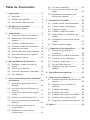 1
1
-
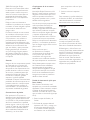 2
2
-
 3
3
-
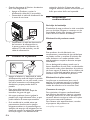 4
4
-
 5
5
-
 6
6
-
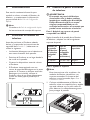 7
7
-
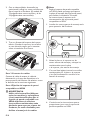 8
8
-
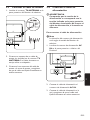 9
9
-
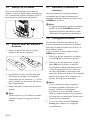 10
10
-
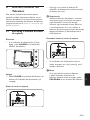 11
11
-
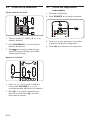 12
12
-
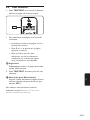 13
13
-
 14
14
-
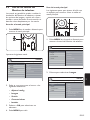 15
15
-
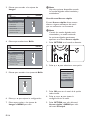 16
16
-
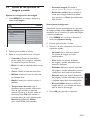 17
17
-
 18
18
-
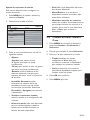 19
19
-
 20
20
-
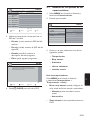 21
21
-
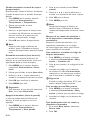 22
22
-
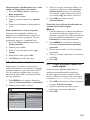 23
23
-
 24
24
-
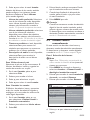 25
25
-
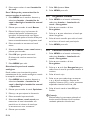 26
26
-
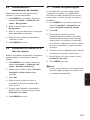 27
27
-
 28
28
-
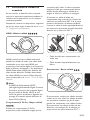 29
29
-
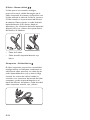 30
30
-
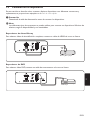 31
31
-
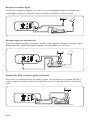 32
32
-
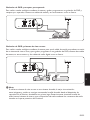 33
33
-
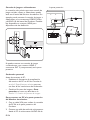 34
34
-
 35
35
-
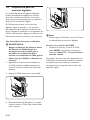 36
36
-
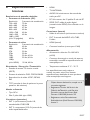 37
37
-
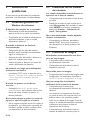 38
38
-
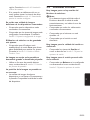 39
39
-
 40
40
-
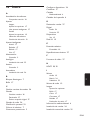 41
41
-
 42
42
Philips 220TW9FB/00 Manual de usuario
- Categoría
- Televisores LCD
- Tipo
- Manual de usuario
- Este manual también es adecuado para
Artículos relacionados
-
Philips 19PFL3403D/10 Manual de usuario
-
Philips 22PFL3403/10 Manual de usuario
-
Philips 22PFL3403D/10 Manual de usuario
-
Philips 22PFL5403D/10 Manual de usuario
-
Philips 32PFL3403/12 Manual de usuario
-
Philips 26PFL3403/10 Manual de usuario
-
Philips 32PFL5403/55 Guía de inicio rápido
-
Philips 57PFL7603D, 52PFL7603D, 47PFL7603D, 42PFL7603D Manual de usuario
-
Philips 42PFL5403D/85 Manual de usuario
-
Philips 221TE4L Manual de usuario